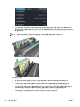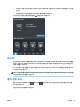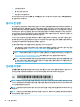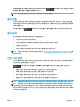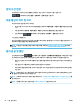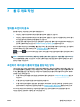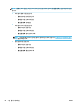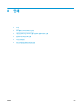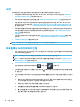HP DesignJet T2500 Multifunction Printer Series-User Guide
검색 시간 변경
다음 작업이 시작되기 전에 인쇄물을 선택할 수 있는 건조 후 시간을 추가할 수 있습니다.
, 을 차례로 누른 다음 설정 > 인쇄 회수 > 검색 시간을 누릅니다.
자동 절단기 켜기 및 끄기
프린터의 용지 절단기를 켜거나 끄려면
●
Windows용 HP Designjet Utility에서 관리 탭을 선택하고 프린터 설정 > 고급에서 절단기 옵션을 변경합
니다.
●
내장 웹 서버에서 설정 탭, 프린터 설정 > 고급을 선택한 다음 절단기 옵션을 변경합니다.
●
전면 패널에서 , 을 차례로 누른 다음 설정 > 인쇄 회수 > 절단기를 누릅니다.
기본 설정은 사용입니다.
절단기가 해제되어 있으면 작업 간에는 용지를 자르지 않지만 용지를 넣거나, 꺼내거나, 롤을 전환하거나, 스
태커와 바스켓을 전환할 때는 용지를 자릅니다.
힌트: 자동 절단기를 비활성화한 상태에서 롤 용지를 자르려면 66페이지의 용지 공급 및 절단을 참조하
십시오.
용지 공급 및 절단
전면 패널로 이동하여 , 을 차례로 누른 다음 용지 > 인쇄물 바꿈/자동 절단을 누르면 용지가 공급
되고 프린터가 용지의 앞쪽 가장자리를 직선으로 자릅니다. 다음과 같은 이유로 이 작업을 수행합니다.
●
용지가 손상되었거나 똑바로 정렬되지 않아 앞쪽 끝을 잘라내야 할 경우 잘린 조각은 바스켓에 떨어집
니다.
●
자동 절단기가 비활성화된 상태에서 용지를 공급하고 자를 경우
●
프린터에서 중첩될 페이지를 기다리고 있을 경우, 대기 시간을 없애고 가능한 페이지부터 바로 인쇄하
려는 경우
참고:
프린트 헤드는 각 인쇄 작업마다 계속 작동하며 이러한 인쇄 프로세스가 모두 완료될 때까지는 용지
를 절단할 수 없으므로 시간이 지연됩니다.
참고: 인화지와 코팅지는 주의해서 취급해야 합니다. 187페이지의 인쇄물에 자국이나 긁힘이 있는 경우를
참조하십시오.
힌트: 용지를 자르기 않고 이동하려면 65페이지의 용지 이동을 참조하십시오.
66
6 장 용지 처리 KOWW